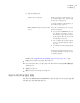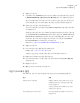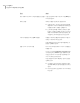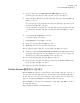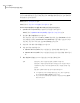Users Guide
주의: Restore Anyware를 통해 시스템을 복원하기 전에 복구 환경에서 복구 지점 또는 가
상 디스크에 액세스할 수 있는지 확인하십시오. SAN 볼륨에 액세스할 수 있고 네트워크
에 연결할 수 있어야 합니다.
169페이지의 “시스템 복구” 참조
174페이지의 “가상 디스크 파일에서 시스템 복구” 참조
Restore Anyware를 통해 시스템을 복구하려면 다음과 같이 하십시오.
1
Symantec Recovery Disk CD를 사용하여 시스템을 시작하십시오.
166페이지의 “Symantec Recovery Disk를 사용하여 시스템 시작” 참조
2
홈 창에서 내 시스템 복구를 누르십시오.
복구 지점이나 가상 디스크가 CD 또는 DVD에 저장되어 있는데 CD/DVD 드라이브
가 한 대뿐인 경우에는 Symantec Recovery Disk CD를 지금 꺼낼 수 있습니다. 복구
지점 또는 가상 디스크가 들어 있는 CD나 DVD를 넣으십시오.
3
마법사의 시작 페이지에서 다음을 누르십시오.
4
다음 중 하나를 수행하십시오.
■ Symantec Recovery Disk가 복구 지점을 찾은 경우 6단계를 계속하십시오.
■ Symantec Recovery Disk가 복구 지점을 찾지 못한 경우 다음 단계를 계속하십시
오.
5
복구 지점 표시 기준을 누르고 다음 옵션 중 하나를 선택하십시오.
발견된 모든 복구 지점을 작성 날짜 순서대로 표시합니다.
발견된 복구 지점이 없으면 테이블이 비어 있습니다. 이런 경우에는 시
스템에서 모든 로컬 드라이브를 검색하거나 복구 지점을 찾아볼 수 있
습니다.
원본 폴더 선택 목록에서 다음 중 하나를 수행하십시오.
■ 시스템의 로컬 드라이브에 존재할 수 있는 모든 복구 지점 목록을
표시하려면 모든 로컬 드라이브를 누르십시오.
■ 로컬 드라이브나 네트워크 폴더에서 복구 지점을 찾으려면 찾아보
기를 누르십시오.
날짜
시스템 복구
Restore Anyware를 사용한 복원
180